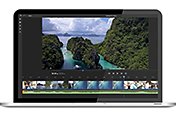如何製作縮時影片
無論使用高階 DSLR 相機或是智慧型手機的縮時模式,只要透過幾個簡單的秘訣和技巧,就能建立令人驚豔的縮時影片。
什麼是縮時?
您是否曾經想要記錄午後的雲層飄動、夜空的移動星軌,或是繁忙都市午後的車水馬龍光景,縮時可運用加速的即時影片,協助您捕捉這些事物的動態風貌。
縮時是一種創意十足的影片拍攝和與編輯技術,可以操控拍攝時的影格速率。影格速率是指影片中每秒出現的影像或影格數目。在大多數的影片中,影格速率等同播放速度。在縮時影片中,影格速率可大幅拉長,這樣一來,只要以平均速度播放,就能呈現時間加速的效果。
影片攝影師和風暴追逐者 Mike Olbinski 表示:「這會呈現您周遭的現實風貌,只是將播放速度加快,好讓您即時看到整個過程。」凡是人眼難以看出的細微過程 (例如植物生長或氣候變化),都很適合做為縮時影片與攝影的拍攝主體。
縮時也可用來指稱相機的快門速度 (相機快門保持開啟並讓光線進入的時間長短)。縮時效果與逐格動畫影片相當類似。主體會保持不動,但畫面卻似乎整個動起來,原因在於:畫面會透過手動或重複移動的方式進行拍攝。隨後,只要將這些影像串連在一起,即可營造有如影片般的效果。
縮時功能的運作方式
雖然縮時會以影片方式呈現,但實際的專業縮時則是由一系列原始影像組成。攝影師會使用相機連續拍攝相片,然後使用影片編輯應用程式,將一系列的相片轉換成影片。
多數縮時影片的投影速度為每秒 30 個影格 (FPS)。縮時影片的影格速率可於編輯過程中決定,但您需要將相機上的動作發生速度納入考量,否則,影片只會呈現一系列的靜止影像。請思考影片所要使用的 FPS。每秒鐘需要拍攝此一數量的影格,才能建立縮時效果。如果想要拍攝 30 fps 且長達 10 秒的影片,就需使用 300 張影像。

在拍攝之前,請先確定相機中具備足夠的記憶體,可容納所需記錄的畫面。促使攝影師透過拍攝原始影像來建立縮時影片的其中一個因素,就是檔案大小。相片的大小比影片檔案更小,拍攝長期縮時影片時,這將成為重要關鍵。另一個因素,就是相較於錄影,相機的夜拍功能可搭配較慢的快門速度。而最後一個因素,則在於無需購置特殊且昂貴的錄影設備,只要使用價格更為實惠的裝備,依舊可製作出 4K 或 6K 影片。
使用不同的曝光建立不同的效果
在拍攝縮時影片時,請務必了解曝光時間與快門速度的關聯性。快門速度是指相機快門保持開啟,好讓感應器曝光的時間長短,也就是相機記錄單一影格時所需花費的時間。出現在每個影格中的動態模糊程度,則可透過調整曝光時間進行變更。此舉有助於拍出不同的效果。

曝光時間較短的縮時會使用較快的快門速度,讓影片短時間曝光。這樣一來,動作就會呈現定格效果,因此相當適合用來拍攝動物、運動或其他快速移動的物體,而且不會產生不必要的模糊。長時間曝光則完全相反。它會拉長快門速度,以刻意模糊取景中的移動元素。長時間曝光縮時非常適合用來拍攝夜間星空,因為這種做法可收集足夠的光線來適當記錄影像,同時賦予畫面空靈的質感。不過,長時間縮時攝影的使用頻率較低,畢竟,讓影像進行如此長時間的曝光,是一項相當艱鉅的任務。若要對額外的曝光進行補償,請使用減光鏡來降低光線強度,特別是在進行日間拍攝時。
動作與縮時的關聯性
如果有意拍攝一部城市散步的縮時影片,拍攝素材時可能會遇到一些挑戰。為了顯示縮時效果,相機必須固定不動,或只能在極短的距離內移動。短距離內可涵蓋固定的平移或傾斜,但通常需要搭配電動台車或索具,才能確保動作的穩定性。
相較之下,超縮時影片就無需受限於相同的規則。使用這項技術 (又稱為「定格動畫縮時」) 拍攝的影片,不僅可橫跨大範圍,還能使用長時間曝光來營造動作模糊的效果。因此,這是用於拍攝城市漫遊的最佳選擇。「慢動作縮時」則與此拍攝手法完全相反。它會將播放速度切換成比拍攝速度更慢的情況,而非加速,以達到慢動作的效果。
如何拍攝縮時影片
Apple 在 2014 年開始於相機應用程式中提供縮時功能後,縮時影片便日趨普及。過去,這項技巧僅限在影片編輯軟體中提供,現在,幾乎每部行動裝置皆可使用。那麼,如何才能製作令人驚豔且與眾不同的縮時影片?這將取決於您的素材拍攝方式。
智慧型手機:
多數手機的相機應用程式皆已搭載縮時功能。請注意:您需要進行長時間的錄影,因為錄製 30 分鐘的影片,大約等同 10 秒鐘的素材。就像使用攝影機一樣,請務必使用三腳架,以拍出穩定的作品。使用 iPhone 時,您可以使用縮時攝影功能,或將相簿中的影片串連在一起,完全無需使用影片編輯器。
攝影機:
現行的多數攝影機 (包括 DSLR) 皆已搭載縮時模式。這些器材備有可模擬時間間隔器功能軟硬體,而時間間隔器則可用來調節影格之間特定時段內的曝光量。有些時間間隔器甚至可安裝到動作控制系統上,以便在拍攝期間將相機實際移至特定位置,進而在使用平均速度播放的素材中呈現類似平移與傾斜的效果。如同使用智慧型手機一樣,請務必使用三腳架,以拍出穩定的作品。

若要使用攝影機,請務必掌握時間間隔的設定方式。縮時影片攝影師 Emeric Le Bars 指出:「時間間隔的速度越慢,縮時就會越快。您必須為拍攝主體選取正確的時間間隔。通常,拍攝的元素的速度越快,就應使用更快的時間間隔。」
縮時拍攝秘訣
決定好用來拍攝的裝置類型後,請使用下方提供的秘訣和技巧,拍攝吸引眾人目光的作品。
了解您的相機或智慧型手機:
請掌握裝置具備哪些功能。拍攝縮時影片時,您必須在手動模式下,使用一致的間隔進行拍攝。請先嘗試拍攝其他類型的影片,再開始處理縮時,以進一步了解製作風格獨具的影片所必備的各項工具。
了解拍攝主體:
請研究想要拍攝的場景。內容為何?想要引發何種情緒?混亂感?寧靜感?如果計畫自然影片,請先熟悉該區域。請查詢天氣狀況,並掌握該區域是否有任何動物出沒。建議您探索適合架設裝置且可避免干擾的有利位置。如果相機在拍攝縮時影片期間有所移動,得到的素材勢必會受到影響,因此,請做出相應的規劃。
實際嘗試拍攝:
經驗是最好的老師,因此,請務必勇於踏出第一步,並實地進行拍攝。即使是影片專家,也需花上多年時間,才能完全掌握和控制縮時技巧,因此,就算無法立即上手,也請放輕鬆並多方嘗試。就算拍出的影片不如預期,依舊可找出問題所在,並將從中汲取的心得應用在下一次的拍攝中。

縮時的後製過程
拍出感到滿意的素材後,您可以使用 Adobe Premiere Pro 提供的必備工具來編輯與修飾作品。您可以將多個縮時剪輯片段整合為較長的影片,也能在行動裝置上合併與編輯影片剪輯片段,或了解如何在編輯期間加速或放慢素材。歡迎交替使用 Premiere Pro 影片編輯工具和這些內建於相機中的技巧,輕鬆製作引人注目的縮時影片。
投稿人
您可能也有興趣…
利用這些實用的技巧來提高您作品的藝術性、效率和情感深度。
如何在 Adobe Premiere Pro 中倒轉影片片段
了解如何使用 Adobe Premiere Pro 反轉影片來激起觀眾的興趣。